موږ د جی میل لړۍ په اړه زموږ نور زده کړه د ځینې قوي کاروونکي لارښوونو په څرګندولو او د جی میل لیبز ب features و سره د شیانو لاک کولو سره پای ته رسوو.
جی میل لومړني نسخې ته په بدلولو سره ګړندی بار کیږي
که تاسو په ورو انټرنیټ اتصال کې Gmail ته لاسرسی ولرئ ، نو دا به د پورته کیدو لپاره څو دقیقې وخت ونیسي. په هرصورت ، تاسو کولی شئ د Gmail اصلي نسخې ته په بدلولو سره Gmail ګړندی بار کړئ چې تاسو ته اجازه درکوي ساده عمل ترسره کړئ.
د جی میل لومړني نسخې ته لاسرسی لپاره ، په ساده ډول اضافه کړئ "؟ ui = html "د معیاري Gmail URL ته. URL باید لاندې وي:
https://mail.google.com/mail/?ui=html
دلته هغه څه دي چې د جی میل لومړني انٹرفیس ورته ښکاري. لیبلونه د کی left اړخ سره شتون لري ، او کړنې د پیغام لیست په سر کې تonsیو کې شتون لري. تاسو کولی شئ په لومړني لید کې خپلو پیغامونو ته لیبلونه پلي کړئ ، مګر تاسو نشئ کولی پیغامونه لیبلونو ته لکه فولډر ته ولیږئ.
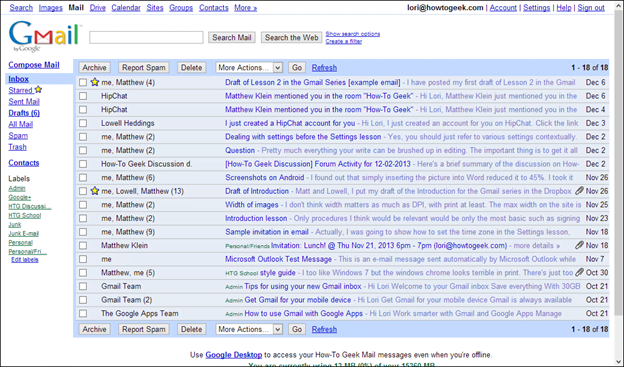
د عرفونو سره سمدلاسه د ډسپوزایبل Gmail آدرسونه جوړ کړئ
راځئ ووایاست چې تاسو غواړئ د بریښنالیک لیست لپاره لاسلیک وکړئ ، مګر تاسو ویره لرئ چې ستاسو بریښنالیک به نورو سپیم سایټونو ته هم خپور شي. تاسو کولی شئ په اسانۍ سره د خپل جی میل آدرس لپاره عرف وکاروئ ترڅو تعقیب کړئ چې بریښنالیک له کوم ځای څخه راځي.
د مثال په توګه ، که تاسو غواړئ د وړیا بریښنالیک لپاره نوم لیکنه وکړئ ، تاسو کولی شئ د خپل بریښنالیک لپاره عرف جوړ کړئ ،[ایمیل خوندي شوی]". عرف ته لیږل شوي ټول پیغامونه ستاسو اصلي بریښنالیک ته لیږل کیږي ،[ایمیل خوندي شوی]". تاسو به وکولی شئ ومومئ چې بریښنالیکونه له کوم ځای څخه راځي او که ستاسو بریښنالیک آدرس نورو سایټونو ته پلورل کیږي.
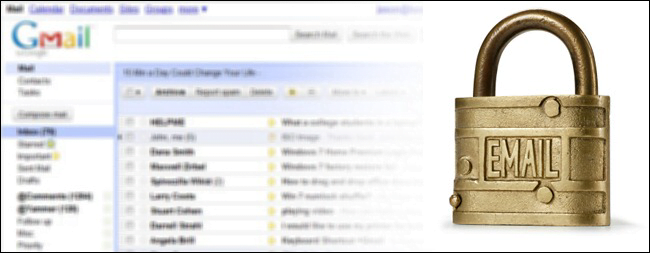
تاسو کولی شئ دا پیغامونه په اوتومات ډول حذف کولو لپاره فلټرونه تنظیم کړئ ، دوی ته لیبلونه پلي کړئ ، ان باکس پریږدئ او مستقیم لیبلونو ته یې واستوئ ، یا بل بریښنالیک حساب ته یې واستوئ.
Gmail تاسو ته اجازه درکوي د خپل بریښنالیک آدرس ډیری نسخې رامینځته کړئ. د مثال په توګه ، که د جان دو اصلي حساب وي [ایمیل خوندي شوی] تاسو به لیږل شوي بریښنالیکونه هم ترلاسه کړئ[ایمیل خوندي شوی]"او"[ایمیل خوندي شوی]په ورته حساب کې.
تاسو کولی شئ د دې میتود په کارولو سره د خپل لومړني بریښنالیک آدرس نور تغیرات رامینځته کړئ - یوه ګټوره وسیله که تاسو غواړئ د مختلف ویب خدماتو یا خبر لیکونو لپاره لاسلیک کولو لپاره ډیری بریښنالیک عرفونه وکاروئ.
هیڅکله د ډیسټاپ خبرتیاو سره مهم بریښنالیکونه له لاسه مه ورکوئ
تاسو شاید فکر وکړئ چې د پوهیدو یوازینۍ لار چې تاسو په خپل جی میل حساب کې مهم پیغامونه ترلاسه کړي دا دي چې دا په خپل براوزر کې خلاص وساتئ.
په هرصورت ، تاسو کولی شئ په کروم او جی میل کې د ډیسټاپ خبرتیاوې فعال کړئ ترڅو په اتومات ډول تاسو خبر کړئ کله چې نوي پیغامونه راشي.
یادونه: له جی میل څخه د خبرتیاو لیدو لپاره ، تاسو باید په جی میل کې ننوتل شئ او په خپل براوزر کې جی میل خلاص کړئ ، کوم چې کم کیدی شي.
په کروم کې د ډیسټاپ خبرتیاوې فعال کړئ
ویب پا andې او ویب غوښتنلیکونه کولی شي ستاسو د کمپیوټر په ډیسټاپ کې خبرتیاوې وښیې. تاسو کولی شئ کروم ته ووایاست چې په اتوماتيک ډول له ټولو سایټونو څخه خبرتیاوې وښیې یا تاسو خبر کړئ کله چې یو سایټ غواړي تاسو ته خبرتیاوې وښیې او البته ، تاسو کولی شئ خبرتیاوې په بشپړ ډول بندې کړئ.
مخکې لدې چې تاسو له جی میل څخه خبرتیا ترلاسه کړئ ، تاسو باید په کروم کې خبرتیاوې فعال کړئ. په کروم کې د ډیسټاپ خبرتیاو فعالولو لپاره ، د کروم مینو ت button ۍ باندې کلیک وکړئ او د ډراپ ډاون مینو څخه تنظیمات غوره کړئ.
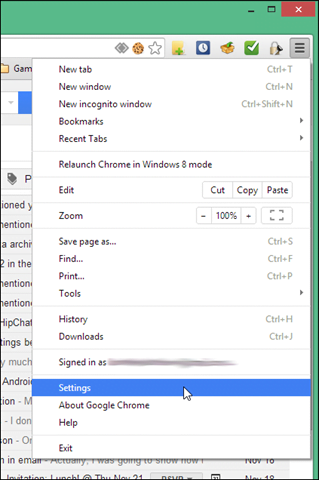
د تنظیماتو سکرین په نوي ټب کې څرګندیږي. د تنظیماتو سکرین لاندې ته سکرول وکړئ او د پرمختللي تنظیماتو ښودلو لینک باندې کلیک وکړئ.
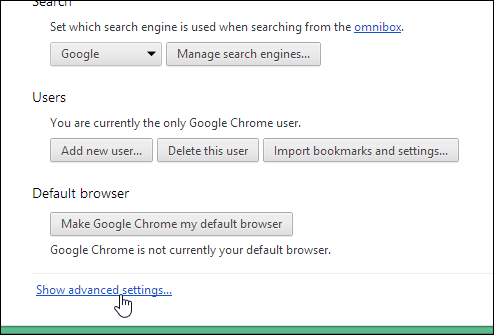
نور اختیارونه د تنظیماتو سکرین په پای کې ښودل شوي. د "محرمیت" برخې کې ، "د مینځپانګې تنظیمات" کلیک وکړئ.

بیا د مینځپانګې تنظیماتو ډیالوګ څرګندیږي. د خبرتیا برخې ته ښکته شئ او د خبرتیاو فعالولو لپاره له لومړي دوه اختیارونو څخه یو غوره کړئ.
دوهم اختیار ، "له ما وپوښتئ کله چې یو سایټ غواړي د ډیسټاپ خبرتیاوې وښیې ،" وړاندیز شوی. دا تاسو د هغه سایټونو خبرتیاو څخه ځوریدو څخه مخنیوی کوي چې ستاسو لپاره مهم ندي. که تاسو غواړئ له هر سایټ څخه خبرتیاوې ترلاسه کړئ چې دا ورته چمتو کوي ، "ټولو سایټونو ته اجازه ورکړئ د ډیسټاپ خبرتیاو ښودلو ته اجازه ورکړئ."
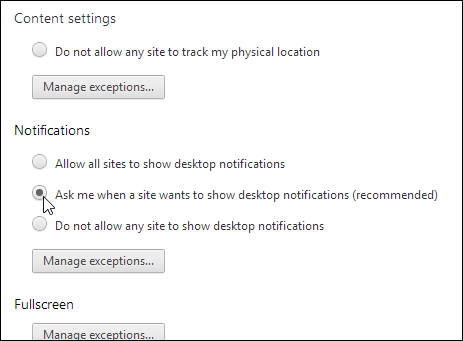
د بدلون منلو لپاره د ډیالوګ ښکته ښیې کونج کې ډون کلیک وکړئ.
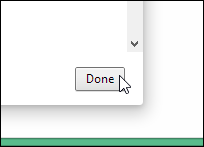
د تنظیماتو سکرین بندولو لپاره ، د تنظیماتو ټب کې د بند ت buttonۍ ("X") کلیک وکړئ.
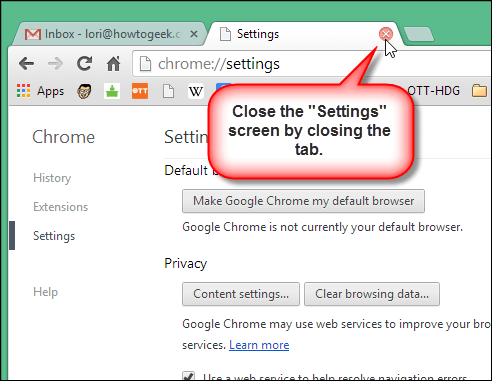
پټ خبرتیاوې فعالې کړئ
د وینډوز خبرتیا ساحه د خبرتیا موقتي سرچینې په توګه کارول کیږي. لدې چې ځینې خبرتیاوې د ډیفالټ لخوا پټې شوي ، تاسو ممکن د وینډوز خبرتیا ساحه کې د کروم خبرتیا تنظیم بدل کړئ.
د کروم خبرتیاو ښودلو لپاره ، په ټاسک بار کې "پټ شبیه ښکاره کړئ" پورته تیر باندې کلیک وکړئ او په پاپ اپ بکس کې "دودیز کړئ" کلیک وکړئ.
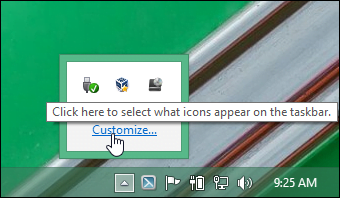
د خبرتیا ساحې شبیه ډیالوګ کې ، ګوګل کروم ته ښکته شئ. ښیې خوا ته د غورځیدو مینو څخه "آیکون او خبرتیاوې ښکاره کړئ" غوره کړئ.
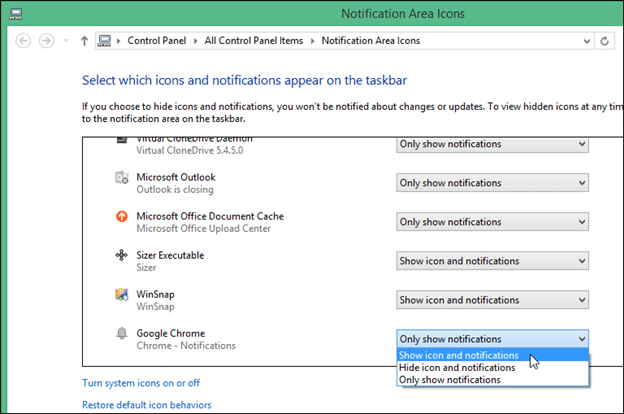
تاسو ممکن یو پاپ اپ وګورئ چې دا خبرتیا اوس مهال غیر فعاله ده. یوځل چې تاسو په Gmail کې خبرتیاوې چالان کړئ او تاسو نوی پیغام ترلاسه کړئ ، خبرتیا به څرګند شي.
د بدلون منلو لپاره په OK کلیک وکړئ او ډیالوګ وتړئ.
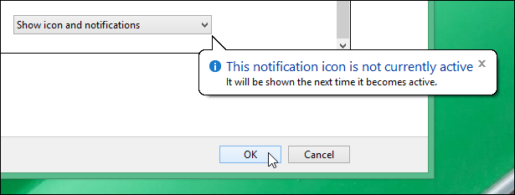
په Gmail کې د ډیسټاپ خبرتیاوې فعال کړئ
له جی میل څخه د خبرتیاو ترلاسه کولو لپاره کله چې نوي پیغامونه ستاسو ان باکس ته راشي پرته د فعال براوزر کړکۍ هر وخت خلاص وي ، د ترتیباتو ګیر ت buttonۍ کلیک وکړئ او د غورځیدو مینو څخه تنظیمات غوره کړئ.
د خبرتیاو ترلاسه کولو لپاره د نوي میل خبرتیاوې چالان کړئ غوره کړئ کله چې کوم نوي بریښنالیکونه ستاسو ان باکس ته راشي. یوازې د خبر کیدو لپاره کله چې راتلونکی پیغامونه د مهم په توګه په نښه کیږي ، د بریښنالیک مهم خبرتیاوې فعال کړئ غوره کړئ.
یادونه: موضوع وګورئ د اهمیت او نښې نښانې د مهم په توګه د بریښنالیک نښه کولو په اړه د نورو معلوماتو لپاره په ګوګل مرسته کې.
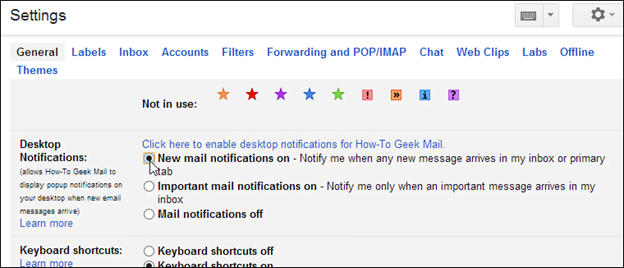
د تنظیماتو سکرین ښکته ته سکرول کړئ او د بدلونونو خوندي کول ټایپ کړئ.
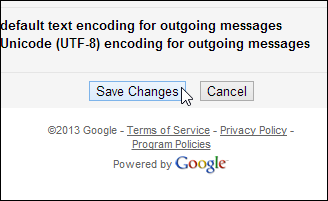
اوس ، هرکله چې تاسو په بل ټب کې کار کوئ ، یا ستاسو براوزر کم شوی ، تاسو به د خپل سیسټم ټرې کې د جلا ټسټ خبرتیا ترلاسه کړئ.
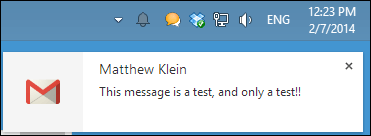
د بین المللي ارتباط لپاره د ننوتلو وسیلو چمتو کول
په 1 لوست کې ، موږ تاسو ته په Gmail کې موجود مختلف ان پټ وسیلې معرفي کړې ، لکه مجازی کی بورډونه او IMEs (د ننوتلو میتود ایډیټرز). دا ب featureه فعال یا غیر فعال کیدی شي ، او د انتخاب شوي ب featureې اختیارونه په ترتیباتو کې دي.
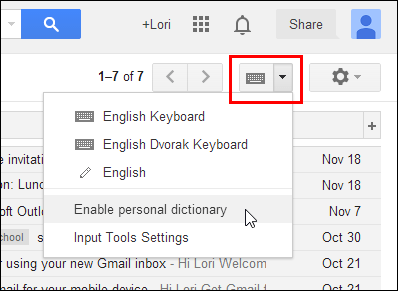
د جی میل تنظیماتو ته د لاسرسي لپاره ، د تنظیماتو ګیر ت button ۍ باندې کلیک وکړئ او د غورځولو مینو څخه "تنظیمات" غوره کړئ. د ننوتلو وسیلو فعالولو لپاره ، د "عمومي" ټب په پورتنۍ برخه کې د "ژبې" برخې کې د "ان پټ وسیلې فعال کړئ" چیک باکس غوره کړئ.
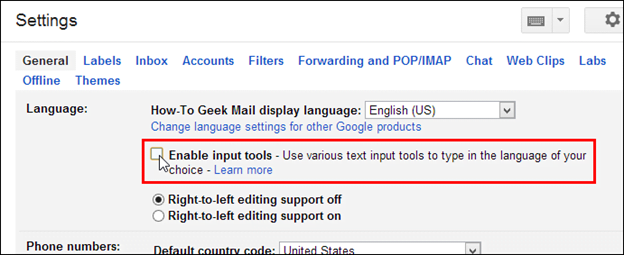
د ننوتلو وسیلو ډیالوګ څرګندیږي. په ښي خوا کې د ټولو ننوتلو وسیلو لیست کې د مطلوب ان پټ وسیله غوره کړئ او په مینځ کې ښیې تیر کلیک وکړئ ترڅو دا د ټاکل شوي ننوتلو وسیلو لیست ته حرکت وکړي. ټاکل شوي ننوت اوزار به د ننوتلو اوزار ت buttonۍ کې ښکاره شي کله چې تاسو د غورځولو مینو ته د لاسرسي لپاره ښکته تیر باندې کلیک وکړئ.
د ډولونو په ګوته کولو لپاره د مختلف ان پټ وسیلو ښیې خوا ته مختلف شبیہیں شتون لري. کله چې تاسو د یوې ننوتنې وسیلې ترشا یو عکس وګورئ چې د دې ژبې د کرکټر نمایندګي کوي ، دا په ګوته کوي چې وسیله یو IME ده.
د لاس لیکلو ان پټ وسیلې د پنسل آیکون لخوا ښودل شوي. د کیبورډ آیکون ښیې چې کوم ان پټ وسایل مجازی کی بورډونه دي.
یادونه: تاسو کولی شئ د ټولو ان پټ وسیلو لیست کې د ننوتنې وسیله دوه ځله کلیک کړئ ترڅو دا د ټاکل شوي ننوتلو اوزار لیست کې اضافه کړئ.
د بدلونونو منلو لپاره په OK کلیک وکړئ او ډیالوګ وتړئ.
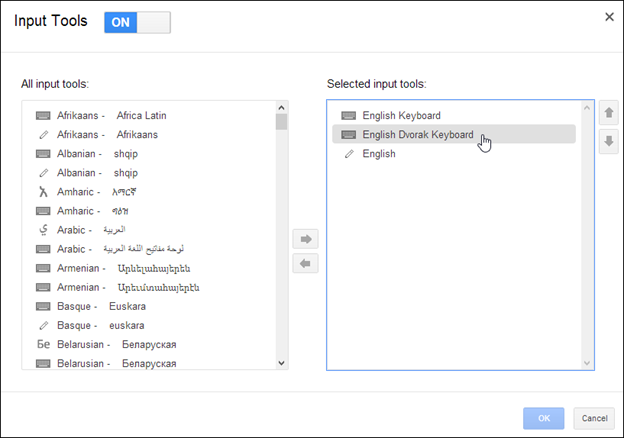
د Gmail لابراتوار ب Accessو ته لاسرسی ومومئ
د Gmail لیبز د Gmail تجرباتي وسیلو کارولو یوه لاره ده. د لابراتوار ځینې ب featuresې ممکن د نورو په پرتله ډیر ګټور ښکاري. د هرې ب featureې لپاره "د نظریاتو لیږل" لینک شتون لري ، نو تاسو کولی شئ ګوګل ته خبر ورکړئ چې د هرې ب featureې په اړه د فکر کولو وروسته تاسو د دې هڅه کولو وروسته څه فکر کوئ. په یاد ولرئ چې دا ټولې ب featuresې په لازمي وخت کې چمتو ندي ، نو له احتیاط سره یې وکاروئ.
دلته یو لینک دی چې تاسو یې کارولی شئ که تاسو د Gmail لیبز ځینې ب featuresو هڅه کولو وروسته خپل ان باکس ته لاسرسي کې ستونزه لرئ.
http://mail.google.com/mail/u/0/?labs=0
د جی میل لیبز ب featuresو اضافه کولو لپاره ، په براوزر کې خپل جی میل حساب ته ننوځئ. د تنظیماتو ګیر ت button ۍ باندې کلیک وکړئ او د غورځولو مینو څخه "تنظیمات" غوره کړئ. د تنظیماتو سکرین په سر کې ، د لیبز لینک کلیک وکړئ.
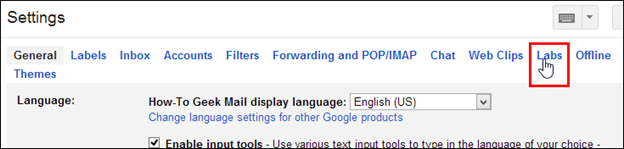
د هرې ب featureې تر څنګ د فعالولو اختیار غوره کړئ چې تاسو یې هڅه کول غواړئ ، بیا د موجود لیبز لیست پورته یا لاندې بدلونونه خوندي کړئ کلیک وکړئ. د مثال په توګه ، موږ د کینډ شوي ځوابونو ب enabledه فعال کړې.
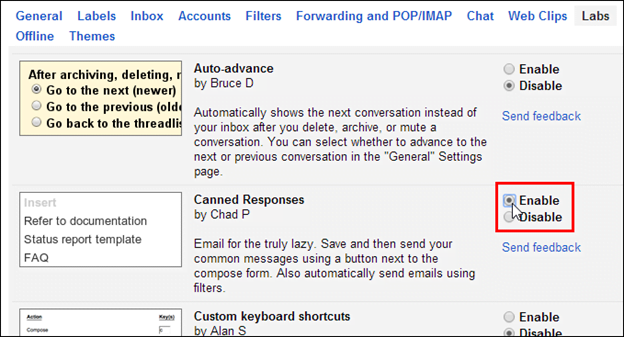
کله چې د هر لابراتوار ب featuresې فعالې وي ، دوی د وړ لیبز لاندې د موجود لابراتوار لیست په سر کې لیست شوي.
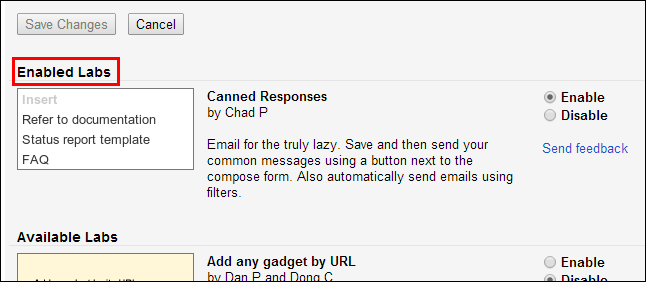
د عام متن ګړندي دننه کولو لپاره د ریسپس لیبز فیچر وکاروئ
په 5 لوست کې ، موږ په Gmail کې د لاسلیک تنظیم کولو په اړه خبرې وکړې. لدې چې تاسو ته یوازې اجازه درکول کیږي چې یو لاسلیک لاسلیک کړئ ، تاسو کولی شئ د اضافي لاسلیکونو تنظیم کولو لپاره په لابراتوار کې د کینډ شوي ځوابونو ب useه وکاروئ چې تاسو یې په ګړندي او اسانۍ سره خپلو پیغامونو ته دننه کولی شئ. موږ به زموږ په مثال کې د چمتو شوي ځواب په توګه لاسلیک چمتو کړو.
په جی میل کې د پیغام څخه کین شوی ځواب جوړ کړئ
یوځل چې تاسو کینډ شوي ځوابونه فعال کړل ، تاسو اړتیا لرئ د خپل کینډ شوي ځواب لپاره یوه نمونه جوړه کړئ ترڅو ستاسو په پیغامونو او ځوابونو کې وکارول شي. د دې کولو لپاره ، په Gmail کې یو پیغام ولیکئ (درس 2 وګورئ) ، د دې او موضوع ساحې خالي پریږدئ. دا په کينډۍ کې نه دي شامل شوي.
تاسو کولی شئ په خپل چمتو شوي ځواب کې لینکونه ، عکسونه او د متن فارمیټ وکاروئ. زموږ په مثال کې ، موږ ویب پا toې ته د "How-To Geek" لینک اضافه کړ.
د کمپوز کړکۍ په ښکته ښیې کونج کې د ښکته تیر ت buttonۍ کلیک وکړئ او د پاپ اپ څخه کینډ شوي ځوابونه او بیا نوی کینډ شوی ځواب غوره کړئ.
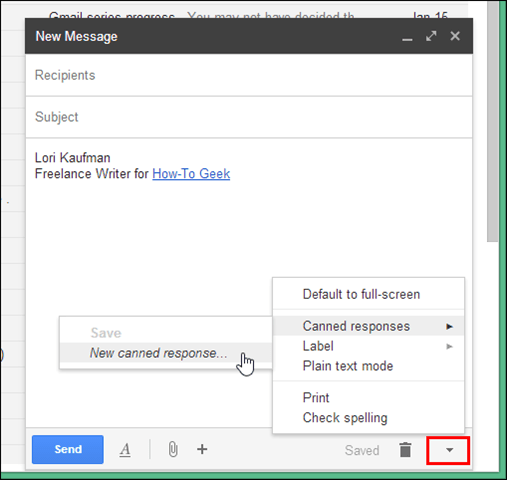
په ډیالوګ کې "مهرباني وکړئ د نوي چمتو شوي ځواب نوم دننه کړئ" ترمیم بکس کې یو نوم دننه کړئ او په OK کلیک وکړئ.
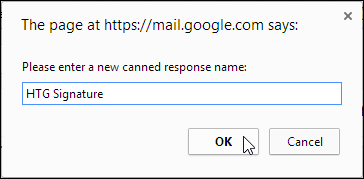
تاسو کولی شئ موجود بریښنالیک له لاسه ورکړئ کله چې تاسو خپل چمتو شوی ځواب رامینځته کړئ. د دې کولو لپاره ، د جوړې کړکۍ په پای کې د مسودې پریښودو (کثافاتو) ت buttonۍ کلیک وکړئ.
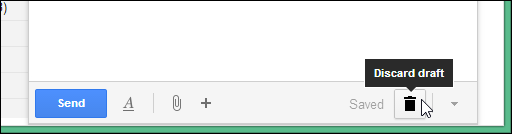
یادونه: که تاسو پریکړه وکړئ تاسو نه غواړئ پیغام لغوه کړئ ، تاسو کولی شئ په پیغام کې د بیرته راستنیدو کلیک کولو سره پیغام بیرته راوباسئ چې د سکرین په پورتنۍ برخه کې راپورته کیږي. دا پیغام یوازې د لنډ وخت لپاره ښودل شوی ، نو ډاډه اوسئ دا وګورئ که تاسو خپل فکر بدل کړئ.
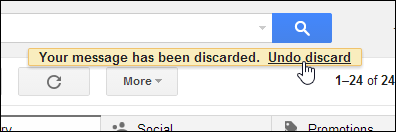
په نوي پیغام ، ځواب ، یا فارورډ کې چمتو شوی ځواب دننه کړئ
په نوي پیغام کې د چمتو شوي ځواب داخلولو لپاره ، ځواب یا فارورډ ، د نوي پیغام پیل کولو لپاره کمپوز کلیک وکړئ یا په پیغام کې ځواب یا فارورډ کلیک وکړئ. د کمپوز کړکۍ ښکته ښیې کونج کې د ښکته تیر ت buttonۍ کلیک وکړئ او کینډ شوي ځوابونه غوره کړئ ، بیا د دننه کولو لاندې مطلوب کین شوی ځواب غوره کړئ.

د ټاکل شوي کین شوي ځواب څخه متن/عکسونه ستاسو بریښنالیک ته دننه شوي. د "ته" او "موضوع" ساحې ډک کړئ او خپل بریښنالیک واستوئ.
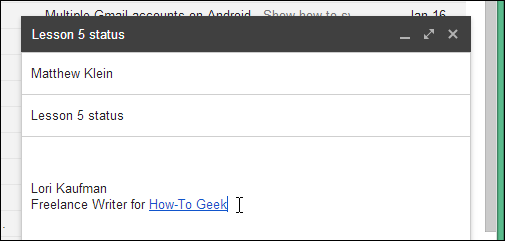
په Gmail کې د پیغام ټیمپلیټ ایډیټ کړئ
که تاسو غواړئ یو بند شوی ځواب بدل کړئ ، تاسو اړتیا نلرئ دا بیا جوړ کړئ. په ساده ډول دا په نوي پیغام کې شامل کړئ لکه څنګه چې پورته ښودل شوي. ځواب سم کړئ او بیا هغه څه په نښه کړئ چې تاسو یې په بند شوي ځواب کې شاملول غواړئ. د کمپوز کړکۍ په ښکته ښیې کونج کې د ښکته تیر ت buttonۍ کلیک وکړئ او کینډ شوي ځوابونه غوره کړئ ، بیا د کین شوي ځواب غوره کړئ چې تاسو یې غواړئ د خوندي کولو لاندې ځای په ځای کړئ.
یادونه: د کین شوي ځواب لرې کولو لپاره ، کین شوی ځواب غوره کړئ چې تاسو یې د حذف کولو لاندې لرې کول غواړئ. یوه ډیالوګ څرګندیږي چې تاییدوي چې تاسو غواړئ ډډ شوی ځواب حذف کړئ ، بیا د دې کولو لپاره سم کلیک وکړئ.
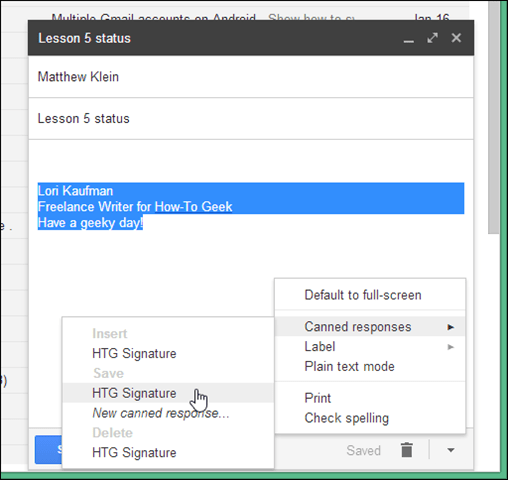
د اضافي Gmail لیبز ب featuresو هڅه وکړئ
د جی میل لیب ډیری نورې ب featuresې شتون لري چې تاسو یې هڅه کولی شئ ، لکه د متن اقتباس غوره کړئ. د متن اقتباس غوره کولو فیچر تاسو ته اجازه درکوي ځانګړي مینځپانګې غوره کړئ چې تاسو یې غواړئ اقتباس وکړئ کله چې بریښنالیک ته ځواب ویل کیږي. یوځل چې تاسو د ټاکل شوي متن اقتباس فیچر فعال کړئ ، په ساده ډول په پیغام کې د اقتباس کولو لپاره متن غوره کړئ او "r" ټک وکړئ.
یادونه: په ځواب کلیک کول به کار ونکړي ، نو تاسو باید د کی بورډ شارټ کټ وکاروئ.

لیږل بیرته کول
د لیږل شوي Gmail لیبز فیچر تاسو ته اجازه درکوي د لیږلو ت buttonۍ کلیک کولو وروسته د څو ثانیو لپاره د پیغامونو لیږل ودروئ. یوځل چې تاسو بیرته لیږل فعال کړئ ، په ترتیباتو کې په عمومي ټب کې د بیرته ګرځیدو دورې لپاره د ثانیو شمیره غوره کړئ.
د بریښنالیک "لغوه کولو" لپاره ، د پیغام لیږلو پرمهال بیرته لیږل ټایپ کړئ یا په ترتیباتو کې د مشخص شوي ثانیو شمیر کې "z" فشار ورکړئ.

تاسو کولی شئ د بریښنالیکونو لیږل هم غوره کړئ که تاسو په جی میل آفلاین کې یاست ، لکه څنګه چې د دې لوست په پیل کې بحث شوی. مخکې لدې چې تاسو آنلاین شئ د دې لیږلو لپاره تاسو کولی شئ په آؤټ باکس کې پیغام ته کوم بدلونونه ورکړئ.
سمارټ کټګورۍ
موږ په ترتیب سره په 3 او 4 لوست کې د لیبلونو او فلټرونو په اړه خبرې وکړې. تاسو کولی شئ دا وړتیا د جی میل لیبز سمارټ لیبلز فیچر په کارولو سره پراخه کړئ. د لږ تنظیم سره ، سمارټ لیبل کولی شي په اوتومات ډول ستاسو بریښنالیک طبقه بندي کړي ، لیبلونه پلي کړي او ستاسو د ان باکس څخه د بریښنالیک ځانګړي ډولونه لرې کړي.
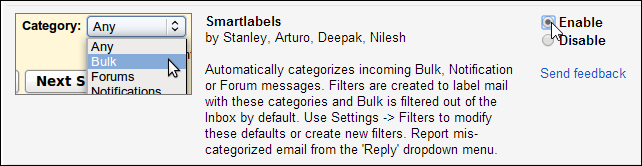
د ګمرکي کی بورډ شارټ کټونه
د کی بورډ شارټ کټونه کولی شي وخت خوندي کړي کله چې د بریښنالیک پیغامونه لیکل او اداره کول. دلته ځینې معیاري شارټ کټونه شتون لري چې موږ یې په لوست 2 کې بحث کړی. په هرصورت ، د Gmail لیبز ګمرکي کی بورډ شارټ کټس فیچر تاسو ته اجازه درکوي په ترتیباتو کې د کی بورډ شارټ کټ دندې تنظیم کړئ.

د Gmail لیبز په خپل خطر کې هڅه وکړئ !!
په یاد ولرئ چې د Gmail لیبز ب featuresې ممکن په هر وخت کې بدلون ، مداخله یا ورک شي. یوځل بیا ، لاندې لینک وکاروئ که تاسو ومومئ چې تاسو نشئ کولی خپل ان باکس ته لاسرسی ومومئ ځکه چې د لابراتوار فیچر مات شوی.
http://mail.google.com/mail/u/0/?labs=0
پایله
دا د پرو په څیر د Gmail په کارولو زموږ لړۍ پای ته رسوي. که تاسو کومه برخه له لاسه ورکړئ ، تاسو بیرته ځئ او په اسانۍ سره نیول کیدی شئ.
موږ امید لرو چې تاسو به هغومره زده کړي څومره چې موږ کوو









